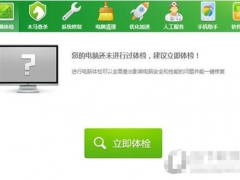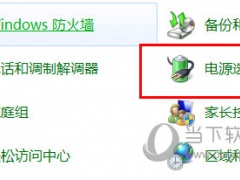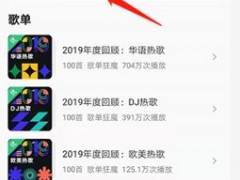Win11透明任务栏有一条黑线怎么办 有黑线解决方法
教程之家
工具软件
Windows11是一款由微软公司推出的PC操作系统,在该版本中,开发商进行了一系列的更新和优化,那么不少用户在下载win11下载安装之后,应该怎么解决透明任务栏有一条黑线的问题呢?应该通过这篇文章给大家介绍一下。
方法一
1、根据用户反馈,可以右键translucenttb,打开设置。
2、然后将图示选项的“margin”设置为“1”就可以解决了。
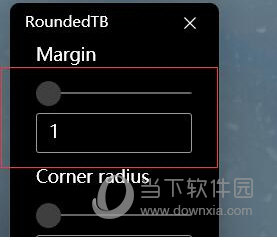
方法二
1、如果还是不行,可以右键空白处打开“个性化”。
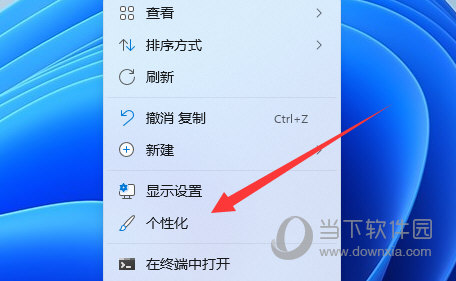
2、然后在其中选择系统默认的主题更换即可解决。
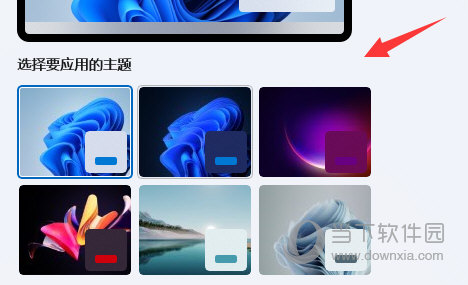
方法三
1、如果都不行,那么建议大家卸载translucenttb。
2、然后更换startallback软件设置透明任务栏即可。
好了,以上就是小编为大家带来关于“Win11透明任务栏有一条黑线怎么办”的全部内容介绍,总得来说还是非常简单的,一般小白用户也能快速学习操作,希望能帮助到你。